En esta guía de YT-DLP (2024), exploraremos qué es yt-dlp y cómo descargarlo e instalarlo en tu máquina Windows o Linux. También cubriremos las dependencias necesarias, incluyendo FFmpeg, y te guiaremos sobre cómo usar yt-dlp para descargar videos.
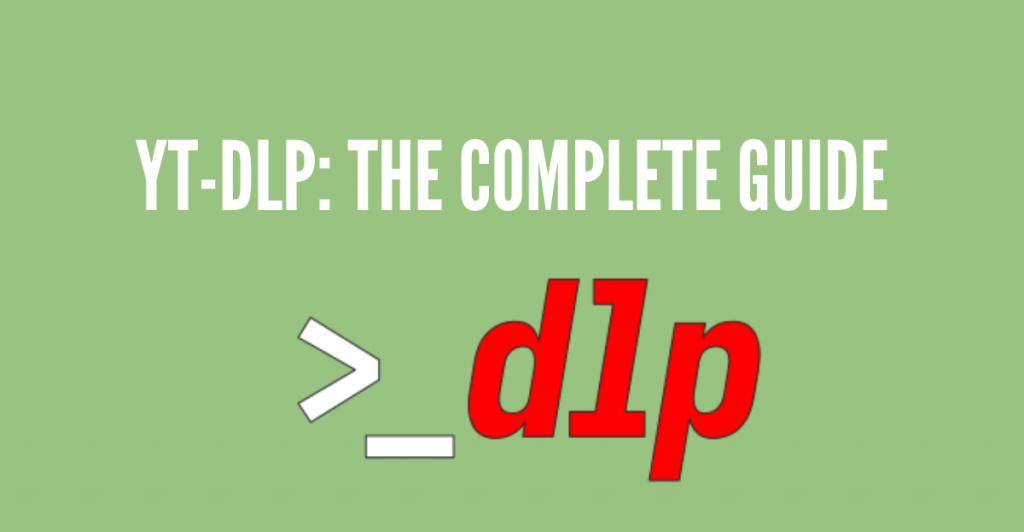
Descargo de responsabilidad: Este material ha sido desarrollado estrictamente con fines informativos. No constituye respaldo de ninguna actividad (incluidas las actividades ilegales), productos o servicios. Usted es el único responsable de cumplir con las leyes aplicables, incluidas las leyes de propiedad intelectual, cuando utilice nuestros servicios o confíe en cualquier información contenida en este documento. No aceptamos ninguna responsabilidad por los daños que surjan del uso de nuestros servicios o la información contenida en este documento de ninguna manera, excepto cuando lo exija explícitamente la ley.
Tabla de contenidos.
- ¿Qué es YT-DLP?
- Cómo descargar e instalar YT-DLP
- Configurando herramientas adicionales: FFmpeg y FFProbe
- Cómo usar YT-DLP en Windows y Linux
- Usos avanzados del complemento yt-dlp
- YT-DLP: Pros y Contras
- Preguntas Frecuentes sobre YT-DLP
- Palabras Finales.
1. ¿Qué es yt-dlp?
YT-DLP es un proyecto de software gratuito y de código abierto creado a partir de youtube-dlc, un proyecto previamente descontinuado. yt-dlp se basa en el popular descargador de YouTube llamado youtube-dlc, pero incluye características y mejoras adicionales. Esta herramienta se utiliza principalmente para descargar videos de YouTube, Vimeo y otros sitios web similares.
Descargar e instalar yt-dlp es sencillo, pero puede llevar algo de tiempo aprender a utilizarlo correctamente. YT-DLP es una herramienta de línea de comandos compatible con los sistemas operativos Windows, macOS y Linux. Aunque no cuenta con una interfaz gráfica "atractiva", es considerado uno de los descargadores de YouTube más potentes disponibles.
Estas son las principales características de YT-DLP?
- Opciones de Red: Cambia cómo yt-dlp se comunica con la red. Esto incluye opciones como configurar un proxy, ajustar el tiempo de espera y especificar la información del navegador.
- Evadir Restricciones Geográficas: Con esta función, puedes superar las restricciones geográficas que impiden acceder a ciertos videos según tu ubicación. Puedes usar opciones de yt-dlp junto con una VPN o un proxy para sortear estas restricciones.
- Selección de Videos: Con yt-dlp, puedes elegir los vídeos que deseas descargar de una lista de reproducción o un canal. Además, también puedes descargar listas de reproducción completas y canales enteros.
- Opciones de Descarga: Esta característica te permite controlar el proceso de descarga. Por ejemplo, puedes optar por descargar solo el audio, solo el video o ambos. También puedes ajustar la calidad del video y establecer límites de velocidad de descarga.
- Opciones del Sistema de Archivos: Con esta función, puedes especificar la carpeta de destino y las plantillas de nombres de archivo para los videos descargados.
- Imágenes de Miniaturas: Descarga imágenes de miniaturas de los videos junto con el video principal. Incluso puedes seleccionar el formato y el tamaño de las imágenes.
- Soluciones o rutas alternativas: Esta función ofrece diferentes soluciones para problemas que pueden surgir durante el proceso de descarga. Por ejemplo, puedes usar la opción "--no-check-certificate" para evitar la verificación del certificado SSL.
- Reintentos Automáticos para Descargas Fallidas: Por defecto, yt-dlp intentará descargar un video hasta tres veces antes de pasar al siguiente. También puedes configurar el número de reintentos.
- Opciones de Formato de Video: Con yt-dlp, puedes elegir el formato de video que deseas descargar, como MP4, WebM o FLV. También puedes ajustar la calidad y la resolución del video.
- Funciones de Subtítulos: Esta opción de yt-dlp te permite descargar subtítulos y agregarlos al video. Puedes especificar el formato y el idioma de los subtítulos.
- Opciones de Autenticación: Autentícate en sitios web específicos, como YouTube o Vimeo. Puedes usar opciones como nombre de usuario y contraseña o clave de API para realizar la autenticación.
- Opciones de Posprocesamiento: Realiza diversas tareas de postprocesamiento en los videos descargados, como combinar o dividir archivos de video, agregar metadatos o convertir el video a otro formato.
- Integración con SponsorBlock: Esta función te permite marcar o eliminar secciones de patrocinadores en videos de YouTube a través de la API de SponsorBlock.
2. Cómo descargar e instalar YT-DLP?
- Ve al repositorio oficial de GitHub de YT-DLP: https://github.com/yt-dlp/yt-dlp
- Desplázate hasta la parte inferior de la página donde se encuentra el botón de descarga. Este es un enlace interno (ancla) que te llevará a: https://github.com/yt-dlp/yt-dlp#installation.
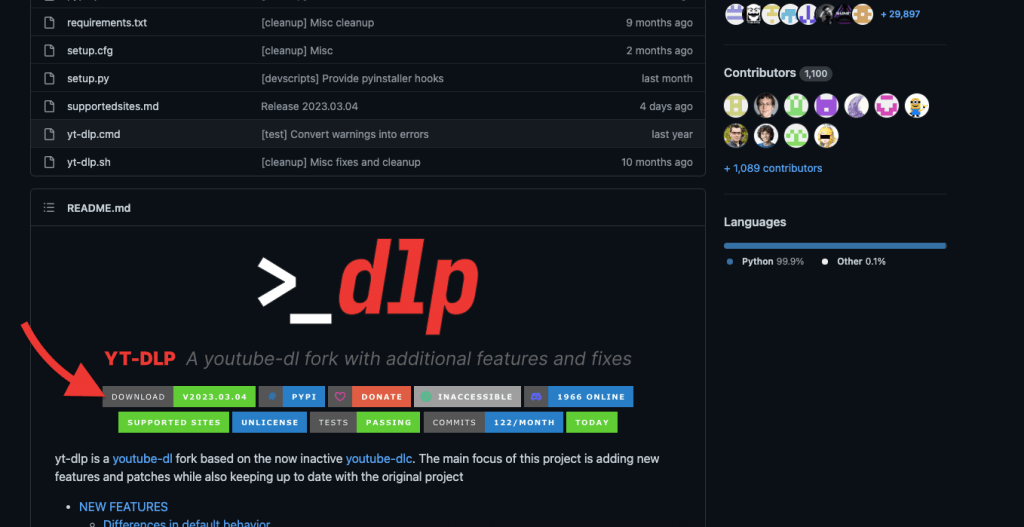
- En esta página de instalación, desplázate hacia abajo y busca los archivos de la última versión. Localiza los archivos ejecutables, yt-dlp (recomendado en formato zip para Linux o BSD), yt-dlp.exe (para Windows) o yt-dlp_macOS (para macOS). Si tu sistema operativo no admite ninguno de estos archivos de la última versión, desplázate hacia abajo en esta página hasta encontrar más opciones en la sección "alternativas".
- Selecciona tu plataforma o sistema operativo y descarga el archivo de la última versión adecuada
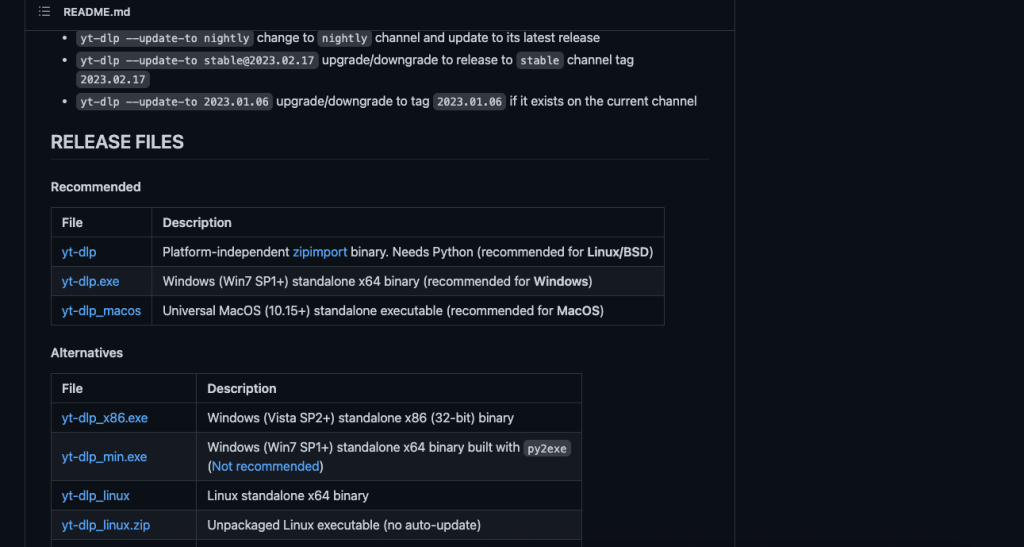
a. Descarga e instalar yt-dlp en Windows.
- A título ilustrativo, descargaremos y ejecutaremos yt-dlp.exe para un servidor Windows 2022.
- Una vez descargado, verifique el tamaño, la versión y la empresa. Echa un vistazo a la siguiente captura de pantalla.
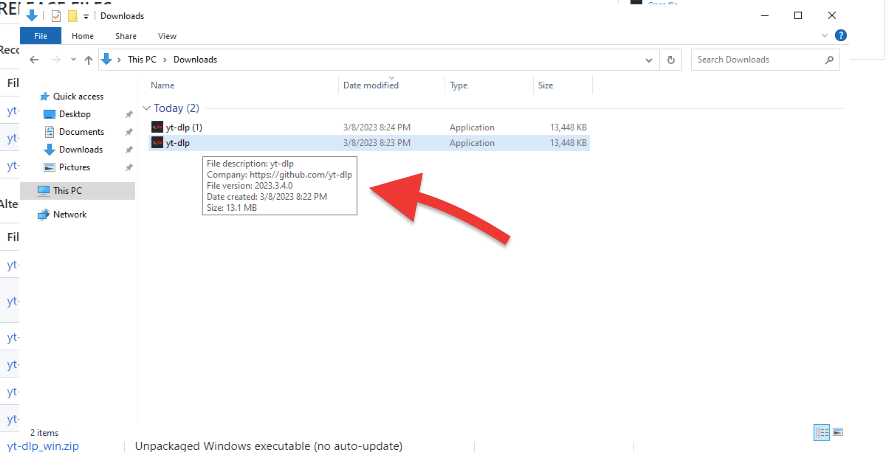
Nota: El yt-dlp.exe no es un instalador; es el archivo ejecutable del propio yt-dlp. En el contexto de Windows, un archivo ejecutable (con un .exe ) es un programa que puede ejecutarse directamente al hacer clic sobre él o desde la línea de comandos. Para yt-dlpbasta con colocar el yt-dlp.exe en un directorio de su elección (por ejemplo C:\ytdlp) y ejecutarlo directamente desde allí.
b. Descargar e instalar yt-dlp en Linux (Ubuntu).
- Con fines ilustrativos, descargaremos e instalaremos la última versión de yt-dlp en una máquina virtual con Ubuntu 22.04. Asegúrate de que esté actualizada.
- El siguiente comando descargará la última versión del programa yt-dlp desde GitHub y lo instalará en el directorio /usr/local/bin con el nombre de archivo yt-dlp.
|
1 |
$ sudo wget https://github.com/yt-dlp/yt-dlp/releases/latest/download/yt-dlp -O /usr/local/bin/yt-dlp |
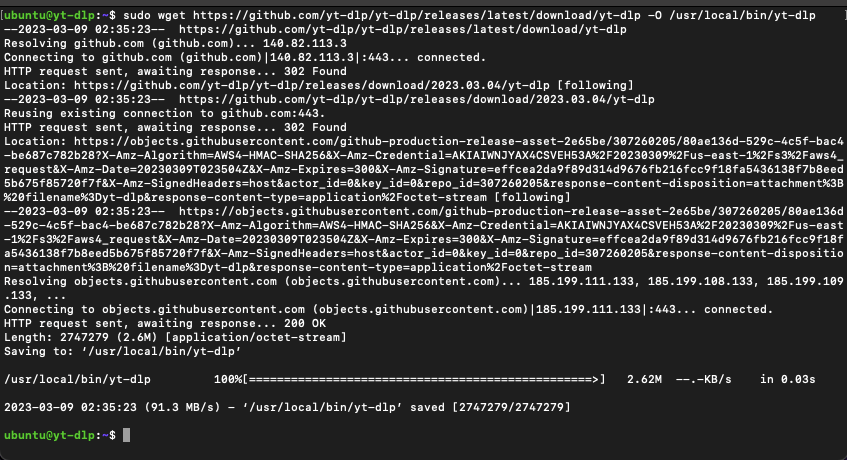
- El siguiente comando establece los permisos del archivo yt-dlp en el directorio /usr/local/bin para permitir que todos los usuarios (propietario, grupo y otros) puedan leer y ejecutar el archivo.
|
1 |
$ sudo chmod a+rx /usr/local/papelera/yt-dlp |
- Este comando es necesario para permitir a los usuarios ejecutar el comando yt-dlp desde la línea de comandos.

3. Configurando herramientas adicionales: FFmpeg y FFProbe
Antes de continuar con yt-dlp, es altamente recomendable configurar FFmpeg y FFprobe. Si bien existen otras dependencias "opcionales" relacionadas con la red, metadatos y otros aspectos, FFmpeg y FFProbe son casi "obligatorios".
- FFmpeg es un marco multimedia utilizado para manipular archivos de vídeo, audio y otros archivos multimedia. yt-dlp lo utiliza para realizar diversas operaciones multimedia, como fusionar diferentes formatos de archivos de vídeo o audio. Sin FFmpeg, yt-dlp no podrá fusionar los formatos solicitados. Por ejemplo, podrías descargar un video en 1080p sin audio.
- FFProbe es la herramienta de línea de comandos que se incluye con FFmpeg. Se utiliza para analizar y extraer información de archivos multimedia, como video y audio. yt-dlp necesita utilizar FFProbe para extraer metadatos de los archivos multimedia que se descargan. Estos metadatos incluyen información como el códec de video o audio, la resolución, la duración, la tasa de bits y otros detalles técnicos sobre el archivo multimedia. Sin FFprobe, yt-dlp no podría extraer estos metadatos y algunas de sus funciones podrían no funcionar correctamente.
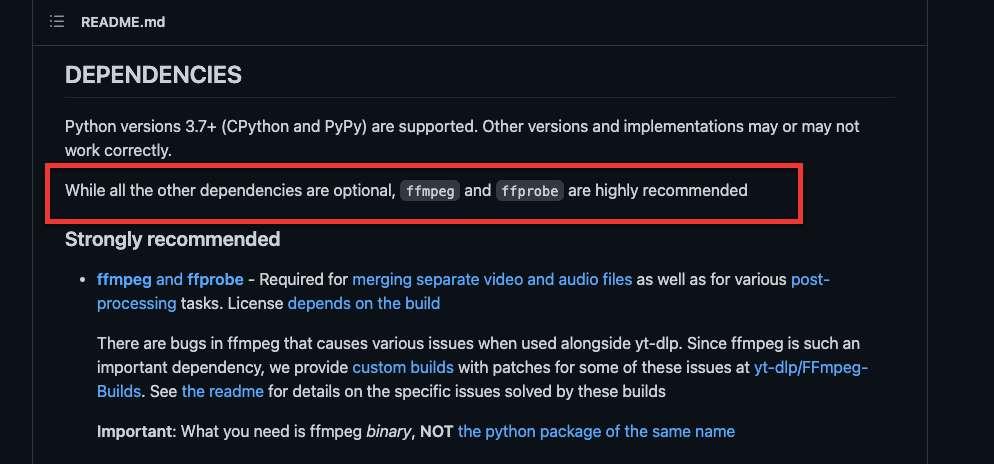
- Antes de instalar FFmpeg y FFprobe, asegúrate de que tu máquina esté actualizada.
a. Instalando FFmpeg y FFprobe en Linux.
Para instalar FFmpeg en una máquina Linux (Ubuntu 22.04), utiliza el siguiente comando:
|
1 |
$ sudo apt instale ffmpeg |
- Para verificar la instalación y la versión actual, utiliza el siguiente comando:
|
1 |
$ ffmpeg -versión |
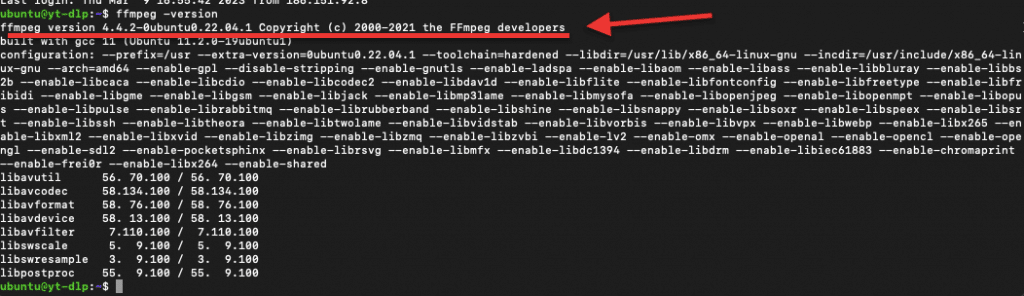
Instalación de FFprobe? FFprobe se instala automáticamente cuando instalas el paquete FFmpeg. No es necesario realizar una instalación adicional para FFprobe. Para comprobar si FFprobe está instalado, ejecuta el comando "ffprobe".
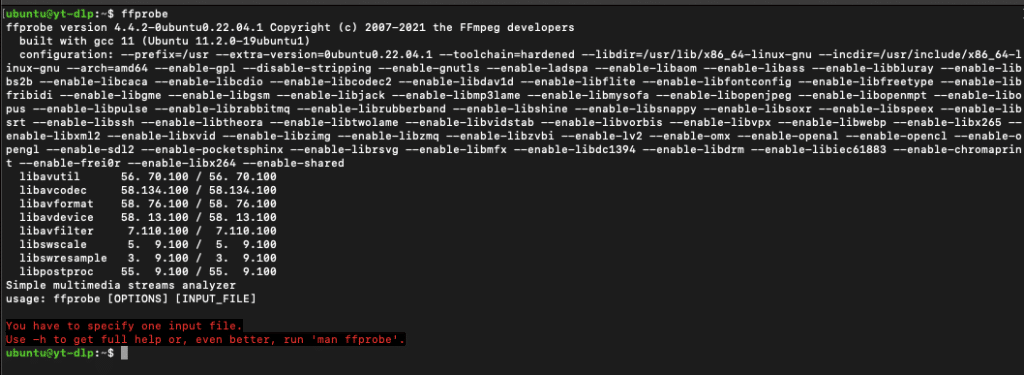
b. Instalación de FFmpeg y FFprobe en Windows
- Dirígete a https://ffmpeg.org/ y descarga el paquete (.EXE) para Windows. Por lo general, las versiones de lanzamiento son más estables que las versiones de Git Master, que se actualizan con mayor frecuencia.
- Elige la versión que prefieras, descarga el archivo comprimido en formato 7z o zip y descomprímelo.
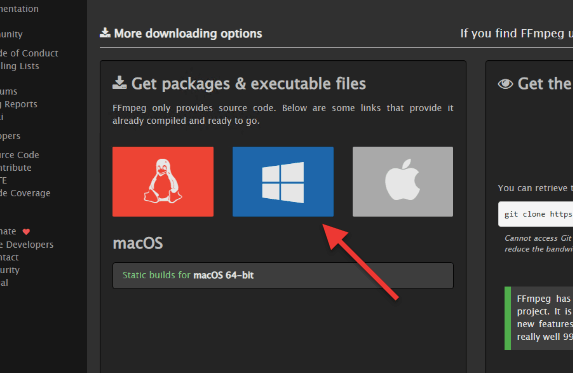
- Descarga el paquete y guárdalo donde desees.
- Crea una nueva carpeta llamada "PATH_Programs-ytdpl" donde moveremos y descomprimiremos el paquete de FFmpeg.
- Dentro de ffmpeg-(nombre del archivo) > bin > encontrarás las tres herramientas: ffmpeg, ffplay y ffprobe. Mueve (descomprime) las tres aplicaciones a tu nueva carpeta.
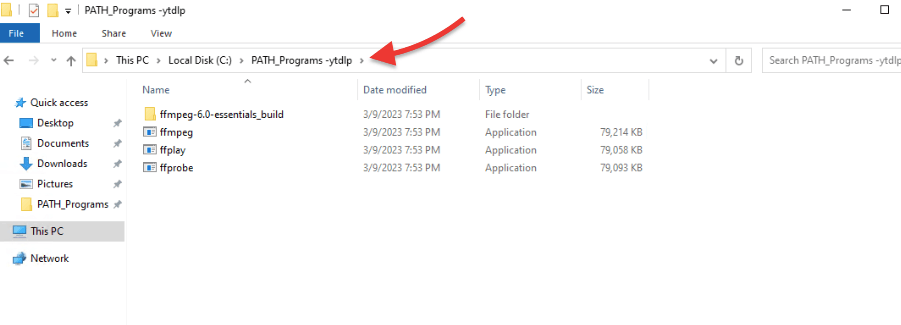
- Toma nota de la ruta (por ejemplo: C:\PATH_Programs -ytdlp) y dirígete a "Editar las variables de entorno del sistema". Esta utilidad de Windows te permite modificar las variables de entorno que son utilizadas por el sistema operativo y las aplicaciones que se ejecutan en tu computadora. La variable de entorno PATH que definiremos a continuación especifica una lista de directorios que el sistema operativo debe buscar al buscar archivos ejecutables.
- Para abrir esto, ve a la barra de búsqueda de Windows y escribe "path".
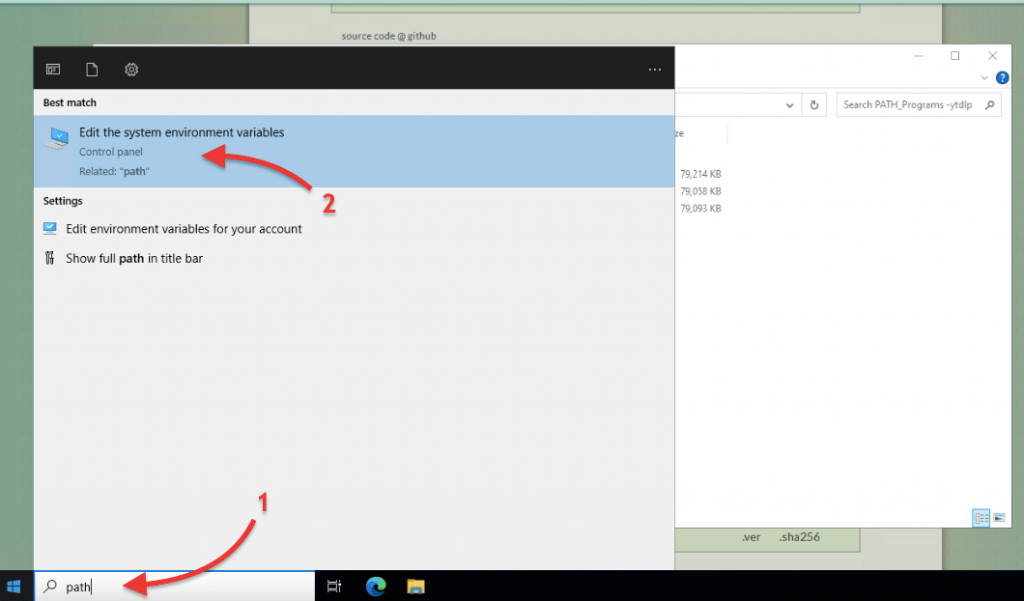
- En Propiedades del sistema > Opciones avanzadas, dirígete a "Variables de entorno".
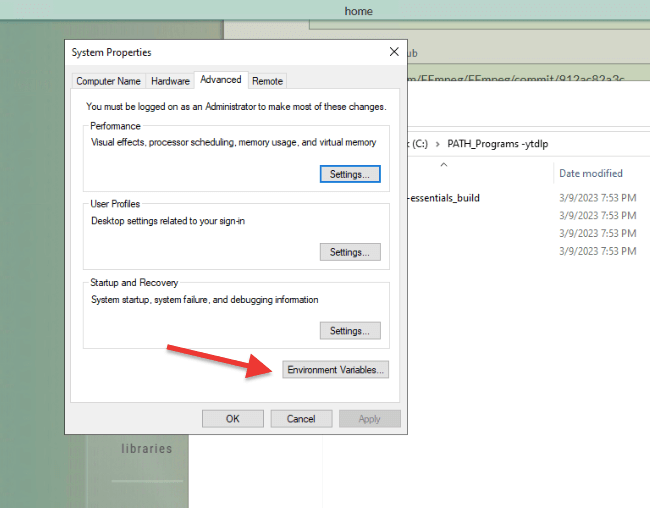
- En Variables de entorno, dentro de "Variables de usuario para Administradores", selecciona Path (1) y luego haz clic en "Editar".
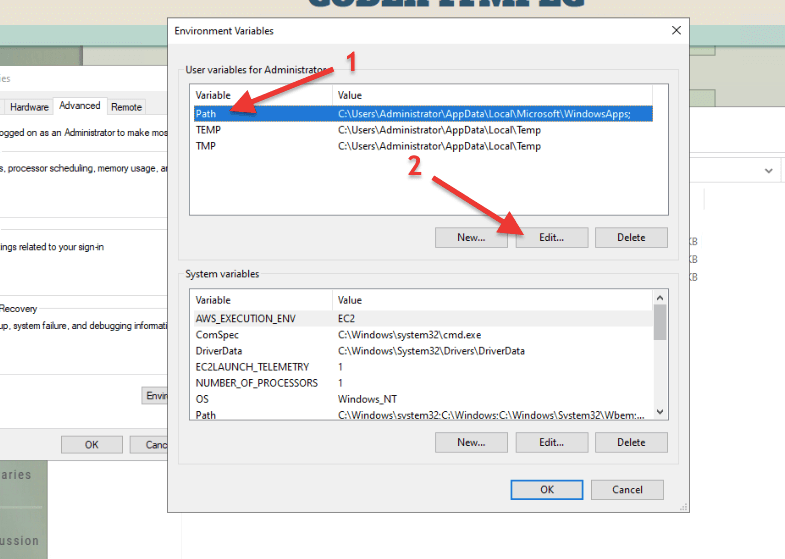
- Se abrirá la nueva ventana "Editar variable de entorno". Haz clic en Nuevo (1), ingresa la ruta donde está almacenado FFmpeg (2) y luego haz clic en Aceptar (3).
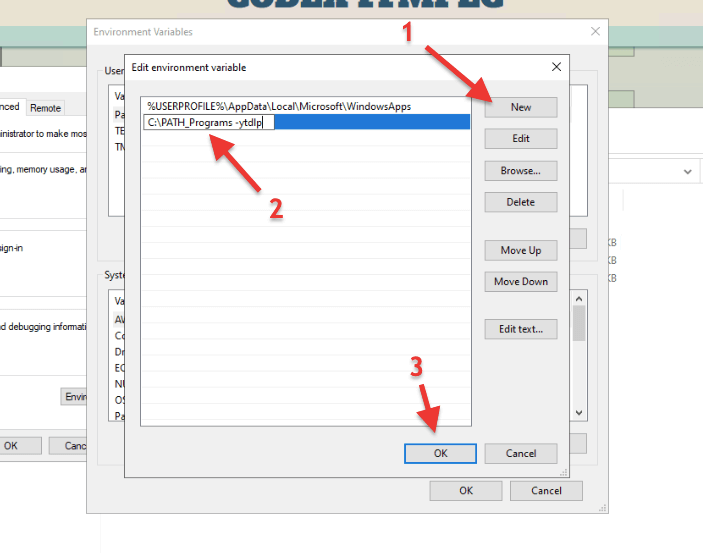
- Ahora, cada vez que desees ejecutar FFmpeg desde cualquier carpeta o ubicación, la computadora sabrá dónde se encuentra y te permitirá utilizarlo.
- Ahora, prueba la configuración de FFmpeg desde el símbolo del sistema de Windows. Abre el "cmd" y escribe 'ffmpeg'. Deberías obtener una salida similar a la siguiente.
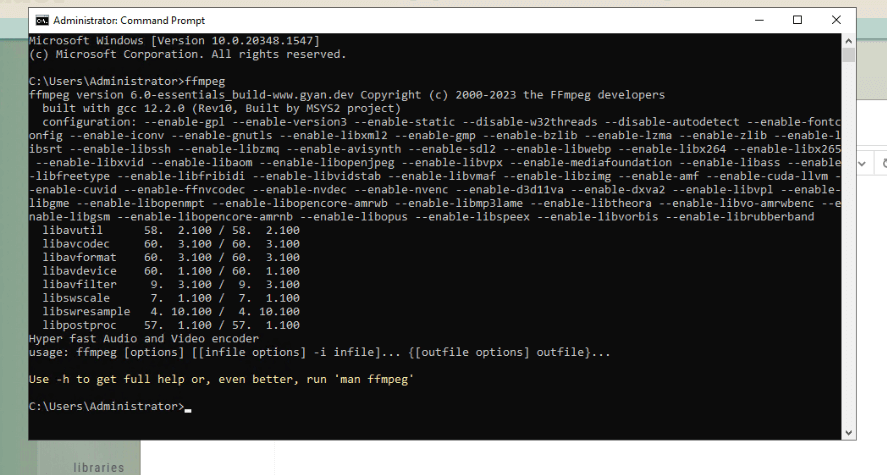
- FFprobe viene incluido en la instalación de FFmpeg (como pudiste haber notado anteriormente). Para probar FFprobe, simplemente realiza lo mismo que con ffmpeg. Ve al comando de Windows y escribe 'ffprobe'.
¡Mejora tu experiencia con YT-DLP! Saca más partido de YT-DLP con RapidSeedbox!
Obtén una gestión eficiente de media, descargas más rápidas, una biblioteca personalizable, amplio almacenamiento y descargas privadas y seguras.
¿Necesitas ayuda para integrar YT-DLP con Seedbox?
¡Contacta al equipo de Rapidseedbox o explora nuestros recursos!
---
4. Cómo usar YT-DLP en Windows y Linux
Como probablemente ya sabes, yt-dlp es una herramienta de línea de comandos, por lo que para usarla en Windows o Linux, deberás utilizar el símbolo del sistema o la terminal. Si ya lo has descargado e instalado junto con sus dependencias, procede y abre tu terminal.
Descargo de responsabilidad: La descarga de videos de YouTube con herramientas como yt-dlp puede potencialmente infringir los términos de servicio, los derechos de autor y los derechos de propiedad intelectual de los creadores de contenido. Es importante reconocer y cumplir con las leyes y regulaciones aplicables con respecto a la descarga y distribución de material protegido por derechos de autor en su jurisdicción. Esta nota no constituye asesoramiento legal y no se debe confiar en ella como tal.
a. ¿Cómo utilizar yt-dlp en Windows?
- Yt-dlp se ejecuta en la línea de comandos (no tiene una interfaz gráfica). Cuando lo ejecutas desde cmd.exe por primera vez (sin ningún argumento), notarás un mensaje de error similar al siguiente: "yt-dlp.exe: error: Debes proporcionar al menos una URL".
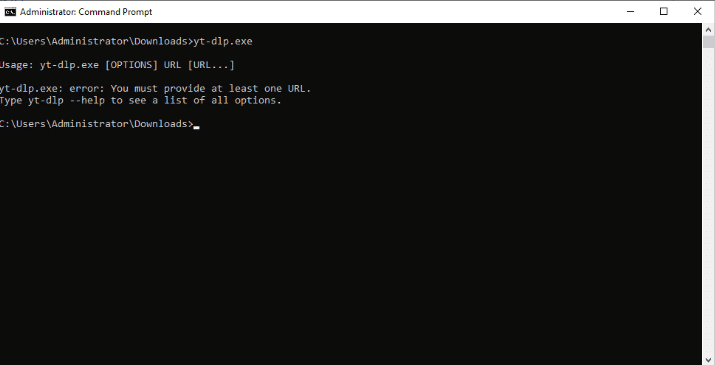
- Avancemos y accedamos al menú de ayuda. Para ver una lista de todas las opciones, escribe el comando "yt-dlp --help". Aparecerá un menú como el siguiente en tu terminal (o comando del sistema):
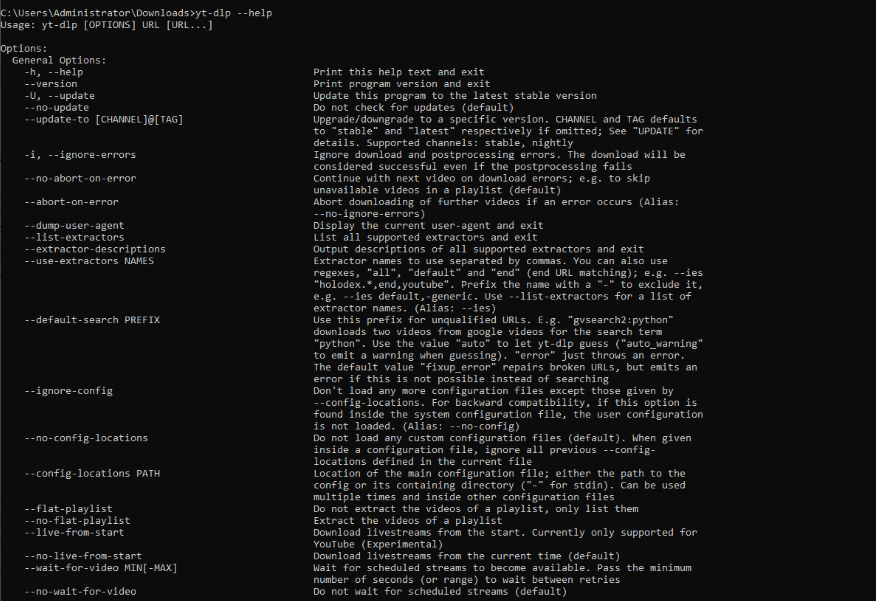
- Para usar yt-dlp, asegúrate de estar en la misma ubicación donde se encuentra yt-dlp.exe y utilízalo con "yt-dlp" seguido de la URL de YouTube. Por ejemplo:
|
1 |
yt-dlp https://www.youtube.com/watch?v=1PmJeP-TphM |
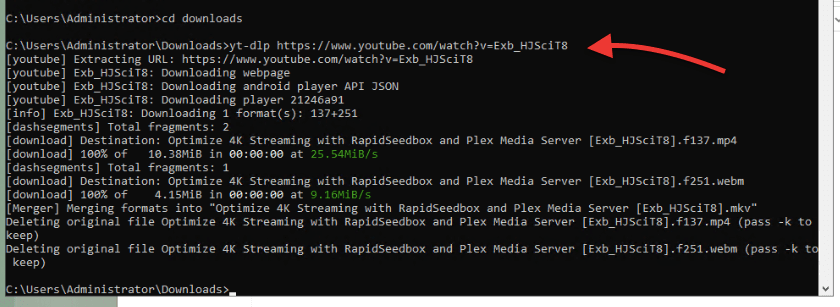
- Yt-dlp te permite utilizar argumentos para brindarte más opciones al descargar tus videos de YouTube.
- Por ejemplo, puedes indicarle a yt-dlp el formato exacto que deseas y cómo descargarlo. Para hacer esto, es posible que primero debas averiguar qué formatos están disponibles. Utiliza el siguiente comando:
|
1 |
yt-dlp -F --lista-formatos https://www.youtube.com/watch?v=1PmJeP-TphM |
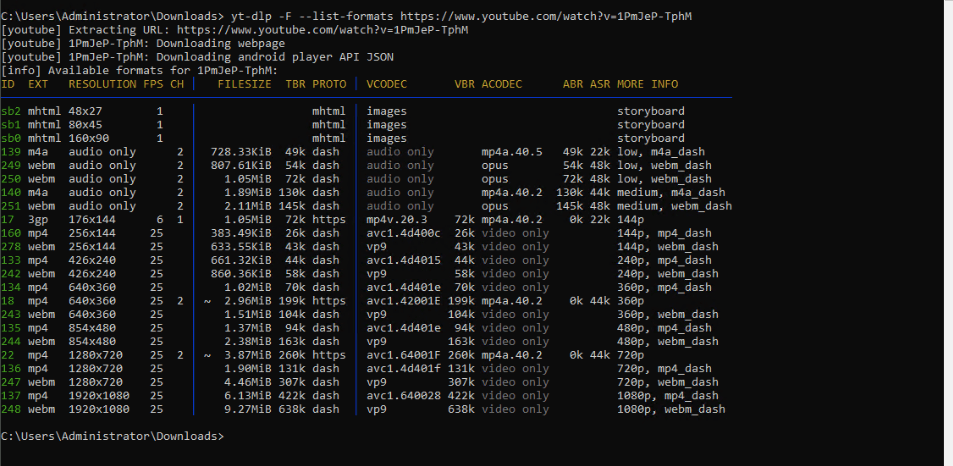
- Ahora, es posible que desees descargar un video de YouTube (por ejemplo, https://www.youtube.com/watch?v=1PmJeP-TphM) con el formato (-f) de la mejor calidad de video y el mejor audio disponible (con un formato específico). Para hacer esto, utiliza el siguiente comando:
|
1 2 |
yt-dlp -f "mejorvídeo[ext=mp4]+bestaudio[ext=m4a]" https://www.youtube.com/watch?v=1PmJeP-TphM |
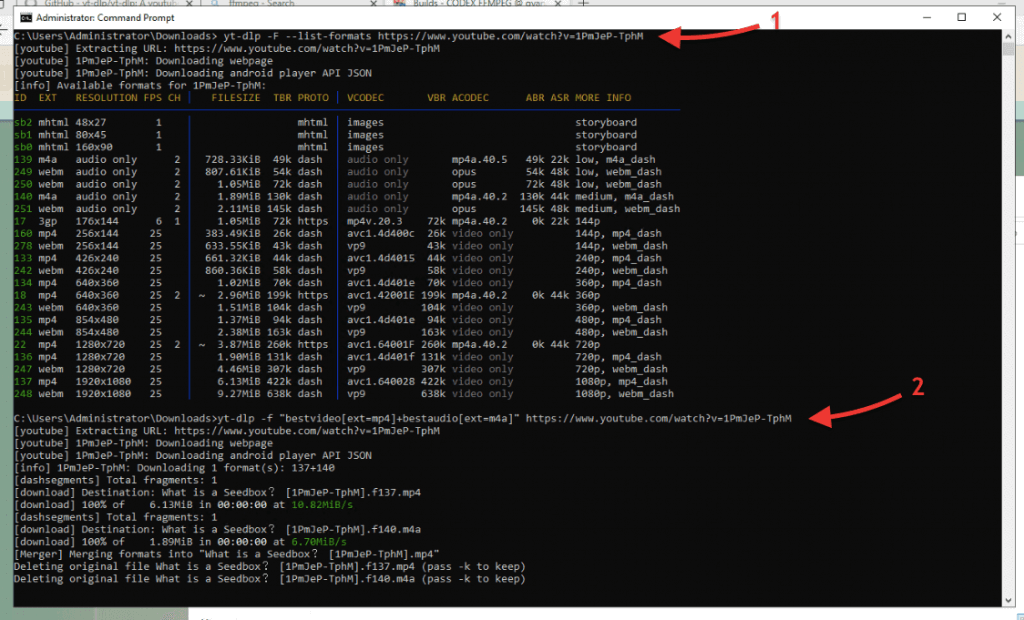
- Para obtener más información sobre estos argumentos y cómo utilizarlos correctamente, utiliza el comando "yt-dlp --help".
- ¡Y eso es todo! Hemos descargado dos videos de YouTube utilizando yt-dlp.
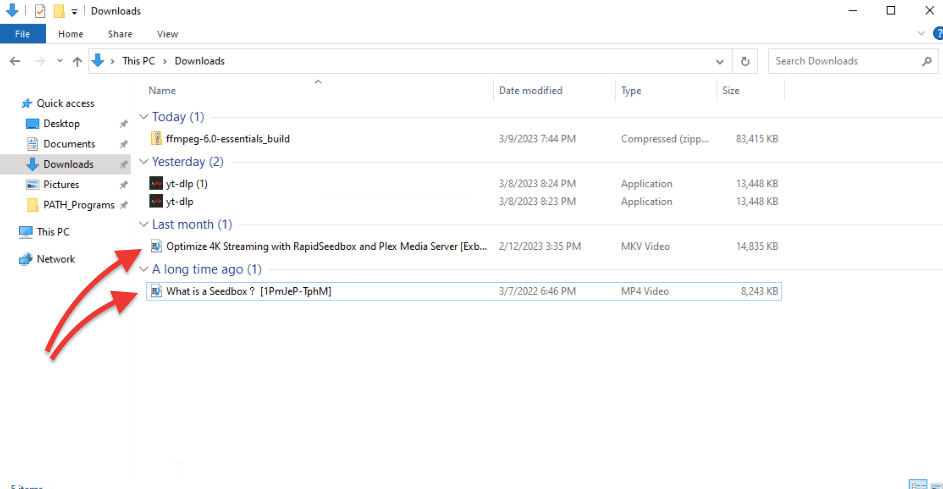
b. comandos yt-dlp para Linux
- Al igual que en Windows, en Ubuntu Linux, si escribes yt-dlp [sin argumentos] en la consola del terminal, obtendrás un mensaje de error.
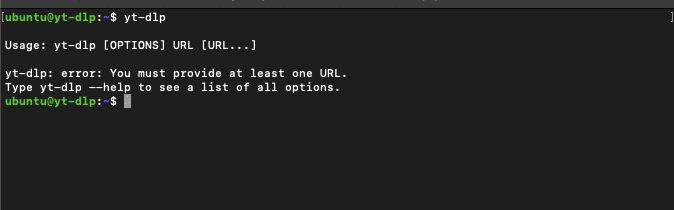
- Si necesitas ver el menú de ayuda de yt-dlp, utiliza el siguiente comando: yt-dlp --help
- Si deseas descargar un video de YouTube con la mejor calidad de video y el mejor audio disponible, utiliza el siguiente comando:
|
1 |
yt-dlp -f bv*+ba https://www.youtube.com/watch?v=1PmJeP-TphM |
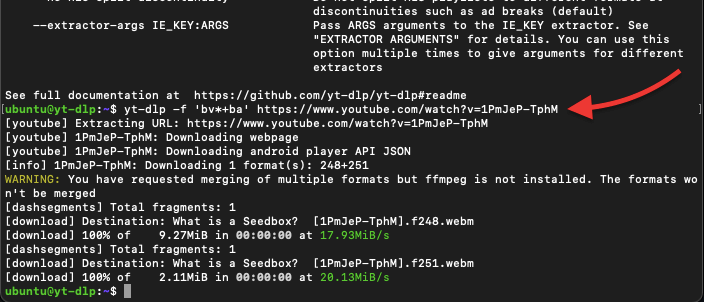
Nota: Si ves el siguiente mensaje de ADVERTENCIA: "Has solicitado la fusión de múltiples formatos (de video y audio), pero FFmpeg no está instalado. Los formatos no se fusionarán", significa que aún no has instalado FFmpeg... Para aprender cómo instalar FFmpeg, regresa a la sección de instalación de FFmpeg.
- Ahora, ¿qué pasa si deseas descargar un formato específico para tu video de YouTube? Un comando útil de formato es "-F --list-formats". Por ejemplo, nos gustaría listar los formatos disponibles en el video>
|
1 |
yt-dlp -F --lista-formatos https://www.youtube.com/watch?v=1PmJeP-TphM |
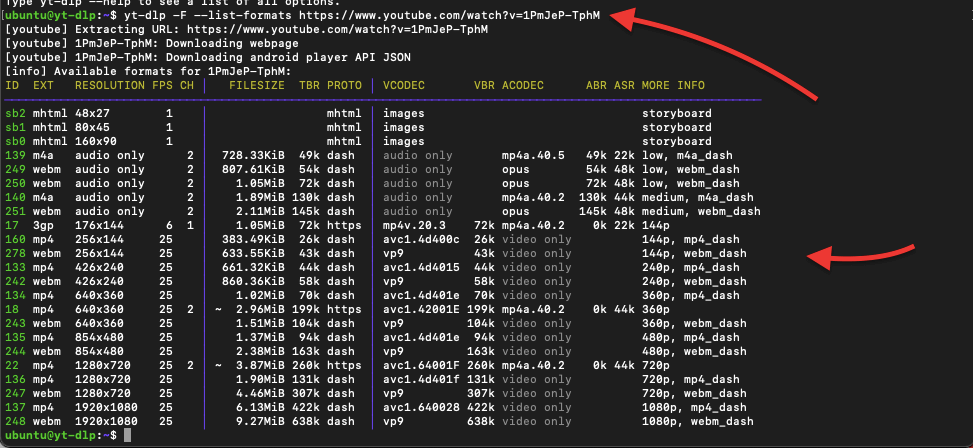
- Por ejemplo, a partir de la salida anterior, puedes ver que este video de YouTube está disponible para descargar con video y audio en las resoluciones de 144p, 360p y 720p. Ahora, vamos a especificar qué formato queremos descargar.
- Utilizaremos otro video como ejemplo. Primero (como se mostró antes), verifica los formatos disponibles y luego utiliza el comando "-f 'bv*[height=...]+ba'" para especificar el formato. Por ejemplo,
|
1 |
yt-dlp -F --lista-formatos https://www.youtube.com/watch?v=9jw9W7kUBFk |
|
1 |
yt-dlp -f 'bv*[height=720]+ba' https://www.youtube.com/watch?v=9jw9W7kUBFk |
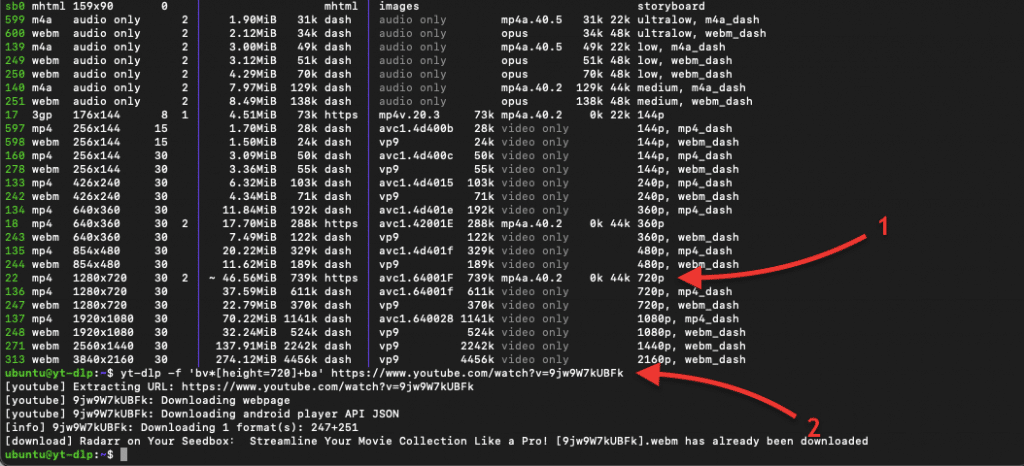
- El uso del conjunto de comandos mencionado anteriormente te ayudará a ser más específico sobre el formato del video de YouTube que deseas descargar. En lugar de descargar la calidad más alta (por ejemplo, 4K), puedes especificar el formato de audio y video.
- Además, notarás que el mensaje de ADVERTENCIA de FFmpeg no se muestra. Esto se debe a que en este punto, ya hemos instalado FFmpeg correctamente.
5. Usos avanzados del complemento yt-dlp
A continuación, te mostraremos dos usos más avanzados del complemento yt-dlp. Te mostraremos estos ejemplos en Linux.
a. Configurando el archivo yt-dlp.conf
El complemento yt-dlp también ofrece la opción de establecer una serie de valores predeterminados que se implementarán automáticamente, incluido un formato de video preferido como mkv, mp4, webm, etc. Para crear un archivo de configuración que yt-dlp pueda utilizar, ingresa los comandos admitidos en el archivo de configuración. El archivo de configuración se puede cargar desde el sistema (/etc/yt-dlp.conf), la configuración del usuario, la configuración del directorio principal o la configuración principal.
- Abre (o crea) el archivo yt-dlp.conf desde tu terminal utilizando un editor de texto:
|
1 |
sudo vim /etc/yt-dlp.conf |
- O
|
1 |
sudo vi /etc/yt-dlp.conf |
- El archivo de configuración a continuación es un ejemplo (pero puedes personalizarlo según tus preferencias). Con la configuración a continuación, yt-dlp guardará automáticamente todos los videos en una ubicación específica (/Youtube) y los renombrará como Título.extensión. Por defecto, yt-dlp guarda los videos de YouTube en su ubicación predeterminada y utiliza la URL como título principal.
La configuración también incrustará una miniatura, metadatos y subtítulos en inglés.
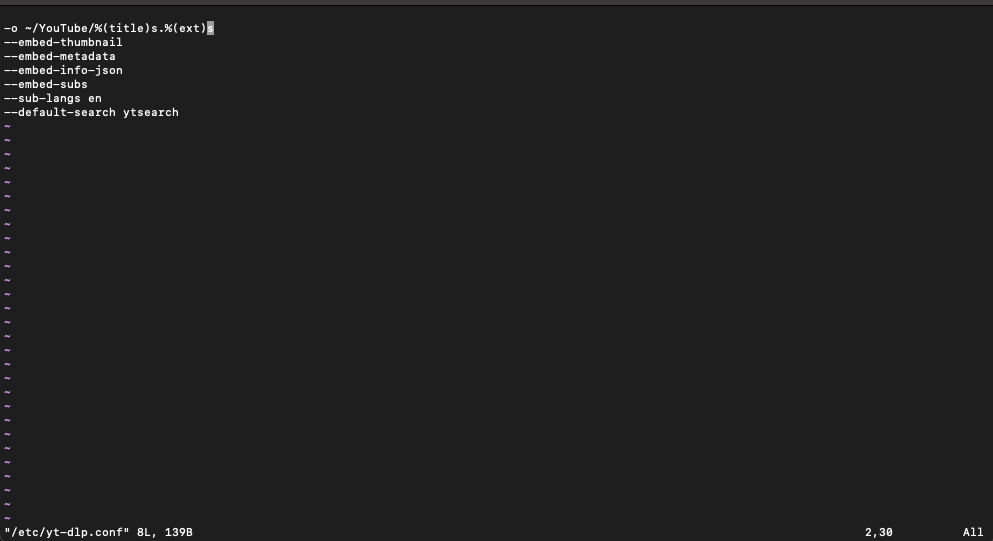
- Ahora probemos nuestra nueva configuración de yt-dlp:
|
1 |
yt-dlp https://www.youtube.com/watch?v=z8HY1aVzZDM |
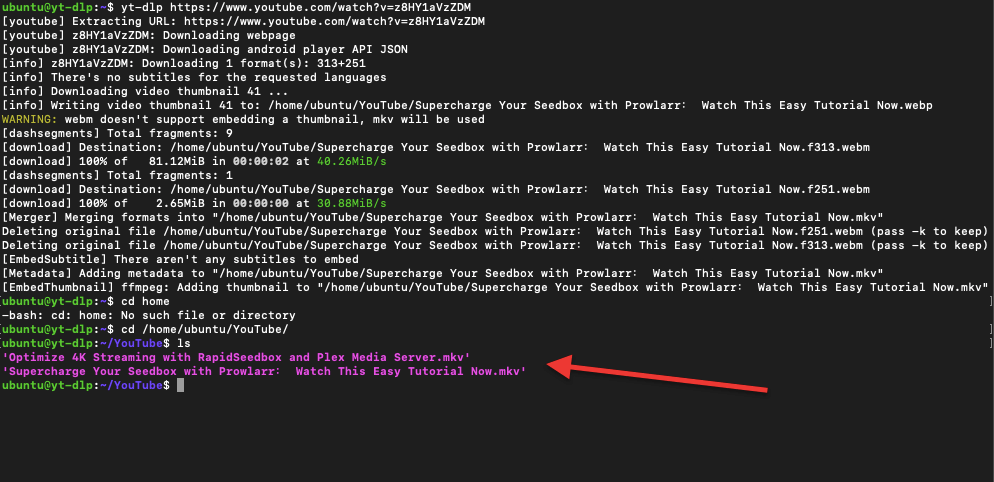
Con esta configuración, puedes automatizar todo el proceso de descarga de YouTube. Esto te ahorra tiempo, ya que no tienes que ingresar la configuración para cada línea de descarga de video. El archivo de configuración utilizará tu formato de descarga personalizado para el proceso.
Nota (para usuarios de Windows): Se recomienda colocar este archivo de configuración en "${APPDATA}/yt-dlp/config" y guardarlo como .txt. La carpeta AppData se encuentra en "C:\Users\AppData" y generalmente es una carpeta oculta. Configurar las líneas de configuración en este archivo de configuración es similar a lo que hicimos en Linux en esta sección.
b. Uso de archivos bashrc.
Otra forma de optimizar tu proceso de descarga con yt-dlp es usar archivos bashrc. Estos archivos contienen ajustes de shell (interfaz de línea de comandos) para el shell Bash. El archivo bashrc se ejecuta cada vez que se abre una nueva sesión de terminal y se puede usar para configurar varios ajustes y alias para el shell. El archivo bashrc puede ser muy útil para yt-dlp, ya que puedes usarlo para configurar alias o funciones de shell que simplifiquen el uso de yt-dlp. Por ejemplo, puedes crear un alias que descargue automáticamente un video en el formato y calidad preferidos al escribir un solo comando en la terminal. Esto te puede ahorrar tiempo y facilitar el uso regular de yt-dlp.
- Para ubicar el archivo .bashrc (en Ubuntu), ve a home/ubuntu > .bashrc.
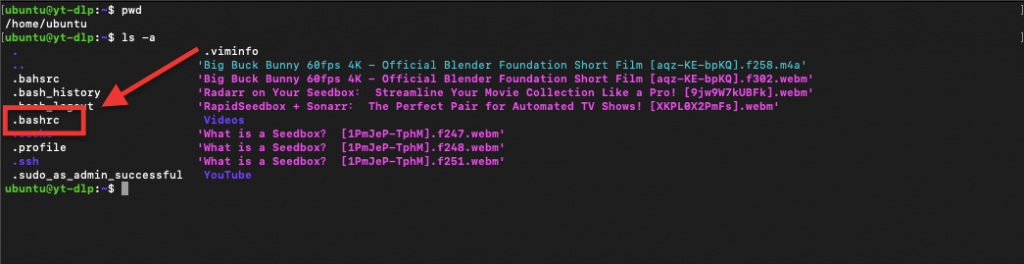
- Abre el archivo .bashrc con cualquiera de los siguientes editores de texto:
|
1 |
sudo vi ~/.bashrc |
O bien,
|
1 |
sudo nano ~/.bashrc |
- Ingresa los alias de bashrc para yt-dlp que desees. Por ejemplo:
|
1 2 3 4 |
# alias yt-dlp alias ydl=yt-dlp alias ydlmp4='yt-dlp -f "bestvideo[ext=mp4]+bestaudio[ext=m4a]/best[ext=mp4]/best"' alias ydlmkv='yt-dlp -f "bestvideo[ext=mkv]+bestaudio[ext=mka]/best[ext=mkv]/best"' |
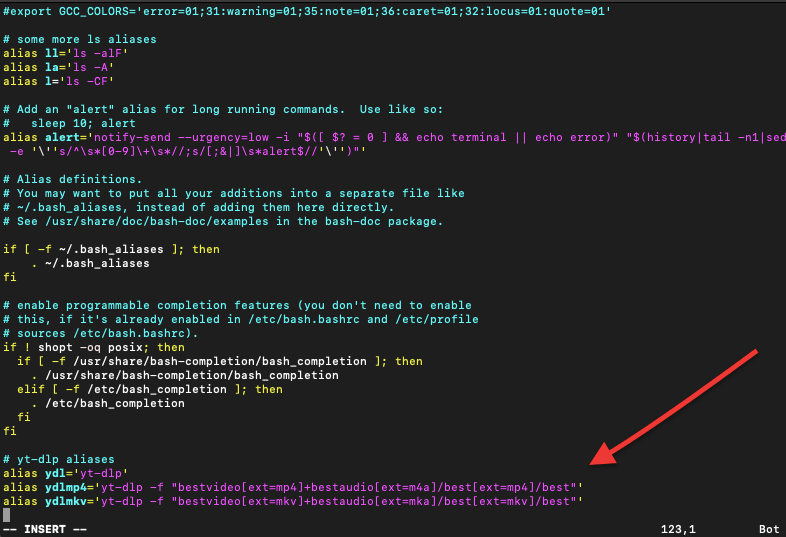
- Para activar los alias, cierra y vuelve a abrir la ventana del terminal o ejecuta el siguiente comando:
|
1 |
$ fuente ~/.bashrc |
- Ahora, probemos nuestro alias. Esto nos facilitará la vida al descargar videos de YouTube con yt-dlp. Utiliza un alias, por ejemplo, al ingresar "ydlmp4" te ahorrarás tener que escribir comandos largos como bestvideo[ext=mp4]+bestaudio[ext=m4a]/best[ext=mp4]/best
- Como puedes ver en la siguiente imágen ¡Están sucediendo muchas cosas ahora! Nuestro alias está funcionando, la configuración está intentando incrustar miniaturas, subtítulos, metadatos, etc. Además, el video se está guardando en (y con) /Youtube/%(title)s.%(ext)s, donde el título es el nombre del video en lugar de la URL.
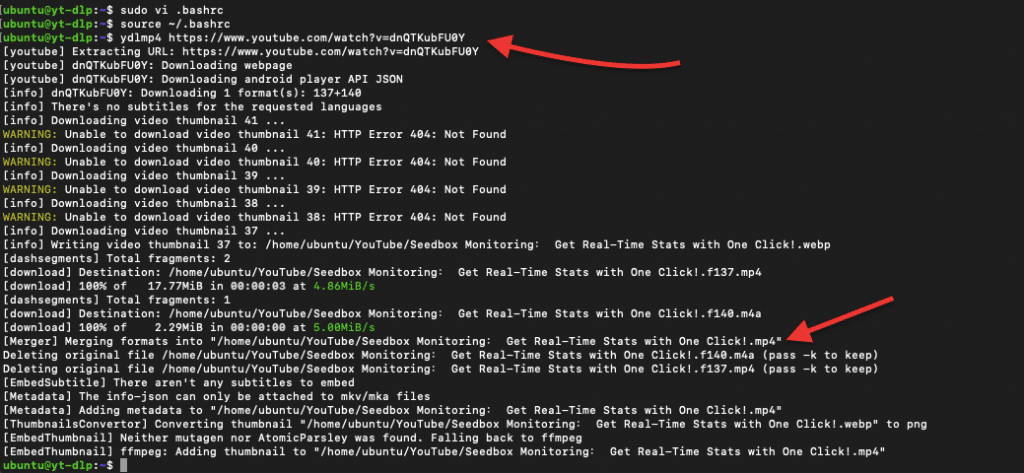
c. Administrar y descargar grandes cantidades de datos con yt-dlp en un seedbox.
Si descargas y administras grandes cantidades de datos con yt-dlp, seedbox puede ser una solución fantástica. Un seedbox es un servidor remoto VPS o dedicado diseñado para la descarga y carga anónima de archivos digitales, como torrents, NZBs, videos y música. Además, dado que los seedboxes están diseñados para la descarga y carga, suelen ofrecer velocidades altas.
Por ejemplo, puedes conectarte de forma remota a tu seedbox y utilizar sus recursos potentes para descargar videos con yt-dlp. Los seedboxes también ofrecen plataformas de streaming como Plex o Kodi y otras formas maravillosas de gestionar tu colección de medios. Además, si decides cambiar el formato, comprimir o codificar más adelante, los seedboxes también cuentan con potentes convertidores de medios como Freno de mano. Puedes descargar fácilmente todo tu contenido multimedia posteriormente con protocolos de FTP o sincronización.
Esta combinación permite descargas rápidas y eficientes, así como la fácil gestión de todo tu contenido descargado.
6. YT-DLP: Pros y Contras
Aunque yt-dlp tiene muchas características y ventajas que lo convierten en uno de los mejores descargadores de YouTube, también tiene algunas desventajas que debes tener en cuenta. Aquí tienes algunos pros y contras de usar yt-dlp.
a. Pros:
- Gratuito y de código abierto: yt-dlp es 100% gratuito y es un proyecto de código abierto mantenido por una sólida comunidad de desarrolladores.
- Soporte multiplataforma: yt-dlp está disponible para Windows, Linux y macOS. Este soporte multiplataforma lo hace accesible para una amplia gama de usuarios.
- Variedad de opciones de descarga: Aunque yt-dlp es uno de los mejores en lo que hace, "descargar videos de YouTube", también ofrece opciones adicionales que son difíciles de encontrar en otros descargadores de videos. Estas opciones incluyen el formato de video, la selección de subtítulos y las imágenes en miniatura.
- Reintentos automáticos:yt-dlp tiene capacidades de automatización impresionantes. Una de las mejores características es que puede reintentar automáticamente las descargas fallidas, lo que te ahorra tiempo y esfuerzo.
- Soporte para más sitios y extensiones: yt-dlp admite más sitios además de YouTube, como Vimeo y Youku. También es compatible con extensiones de navegadores como SponsorBlock, que te permite omitir los segmentos patrocinados en los videos de YouTube.
Desventajas:
- Sin interfaz gráfica de usuario: Una desventaja para muchas personas al usar yt-dlp es la falta de una interfaz gráfica de usuario (GUI). yt-dlp es una herramienta de línea de comandos, lo que puede no ser ideal para usuarios que prefieren una interfaz gráfica.
- Requiere configuración: Como habrás notado en nuestra guía paso a paso para configurar y usar yt-dlp, esta herramienta requiere cierto conocimiento para su configuración. Para usar yt-dlp, debes aprender las líneas de configuración para obtener el formato de salida deseado, la calidad de audio u otras opciones.
- Sin paquetes oficiales: yt-dlp no tiene paquetes oficiales para algunas plataformas. Si tienes las habilidades y la paciencia para compilarlo desde el código fuente o confiar en repositorios de terceros, entonces no tener un paquete oficial puede ser una desventaja.
- Preocupaciones legales: Descargar videos de YouTube va en contra de sus Términos de Servicio. Técnicamente, la empresa podría demandarte. Sin embargo, muchos usuarios deciden hacerlo y la empresa no ha mostrado interés en penalizar a los usuarios por descargar sus videos. No obstante, es importante que estés consciente de las implicaciones legales de descargar material con derechos de autor.
7. Preguntas Frecuentes sobre YT-DLP
P: ¿Cuáles son las ventajas de usar yt-dlp en lugar de youtube-dl?
R: yt-dlp ofrece funciones y opciones adicionales que no están disponibles en youtube-dl. Además, cuenta con una comunidad de desarrollo activa que se encarga de solucionar rápidamente errores y agregar nuevas características. Puedes consultar nuestra sección anterior: Pros y contras..
P: ¿Cómo puedo instalar yt-dlp?
Puedes instalar yt-dlp en Linux, Windows o macOS descargando el archivo ejecutable o mediante la instalación a través del gestor de paquetes de tu sistema operativo. Para aprender cómo hacerlo, regresa a la sección "Cómo descargar e instalar yt-dlp".
P: ¿Puedo descargar videos en diferentes formatos usando yt-dlp?
R: Sí, con yt-dlp puedes descargar videos en diferentes formatos. Puedes especificar el formato utilizando opciones en la línea de comandos o editando el archivo de configuración.
P: ¿Es legal utilizar yt-dlp para descargar videos de YouTube?
R: Algunos contenidos en YouTube pueden tener derechos de autor y descargarlos sin permiso puede ser ilegal. Descargar videos de YouTube va en contra de los Términos de Servicio de YouTube. Sin embargo, muchas personas lo hacen y YouTube no ha tomado medidas enérgicas al respecto.
P: ¿Puedo descargar listas de reproducción completas con yt-dlp?
R: Sí, con yt-dlp puedes descargar listas de reproducción completas indicando la URL de la lista de reproducción.
P: ¿yt-dlp admite subtítulos?
R: Sí, yt-dlp admite subtítulos en varios formatos. Puedes incrustar subtítulos en tus descargas y especificar el idioma de subtítulos preferido.
P: ¿Puedo descargar solo archivos de audio con yt-dlp?
R: Sí, con yt-dlp puedes descargar solo archivos de audio en diversos formatos, como MP3 y AAC.
P: ¿yt-dlp se mantiene activamente?
R: Sí, yt-dlp se mantiene activamente por un equipo de desarrolladores profesionales que lanzan regularmente actualizaciones y correcciones de errores.
8. Palabras Finales.
En conclusión, yt-dlp es un potente y completo descargador de videos. Se ha convertido en la mejor alternativa al popular plugin youtube-dl. Con su amplia lista de opciones y soporte para varios formatos y sitios de videos, no es sorprendente que yt-dlp sea la plataforma líder para descargar videos de YouTube.
Si aún no lo has hecho, te animamos a probar yt-dlp. Pronto descubrirás por qué yt-dlp se está convirtiendo en la opción preferida para descargar videos.
Te sugerimos contactar al mantenedor del proyecto yt-dlp en GitHub si encuentras algún problema o tienes sugerencias para nuevas funciones. Si tienes alguna pregunta o sugerencia sobre esta guía de yt-dlp, por favor déjanos saber en la sección de comentarios a continuación.
Recomiendo usar Aria2 con yt-dlp, ¡acelera MUCHO las descargas!
Me encantaría probarlo.
Gracias por el artículo, muy útil.
Hay un pequeño error...
" Abra el .bashrc con cualquiera de los siguientes editores de texto.
sudo vi ~/.bahsrc
O bien,
sudo nano ~/.bahsrc"
Se creará un archivo separado que no es .bashrc
Gracias por tu observación, Maxime.
Si abre el archivo .bashrc mediante el comando sudo vi ~/.bashrc o sudo nano ~/.bashrc, se abrirá el archivo .bashrc existente ubicado en su directorio personal con privilegios de usuario root, lo que le permitirá realizar cambios en el archivo.
Pero, si accidentalmente guardas el archivo con un nombre diferente o en una ubicación distinta, sí que se creará un archivo nuevo.
@Maxime señala que tienes un error tipográfico en tus ejemplos de código. Tienes que editar el post para corregir esos ejemplos.
Ooooh... te entiendo... ¡esa errata! Se me pasó. ¡Gracias, JCH y Maxime!
El fragmento de código de ejemplo para descargar el mejor audio y vídeo tiene un error.
Tienes: ./yt-dlp -f "bestvideo[ext=mp4]+bestaudio[ext=m4a]"
La forma correcta es: ./yt-dlp -f "bestvideo[ext=mp4]+bestaudio[ext=m4a]"
Gracias... ¿Pero qué cambia?
Hay un espacio entre -f y "best vid...". Te has saltado el espacio.
¿Cómo descargo un vídeo a 720p?
136+140 para su resolución. mp4 720p
en mi script
$yt -add-metadata \
-write-auto-subs \
-f "$res" \
-o '%(title)s.%(ext)s' "$video_url"
Hola James,
prueba lo siguiente:
yt-dlp -format 'mejor[height=720]'
Hola, estoy intentando descargar un archivo de audio (.mp4) de MixCloud y me pregunto cómo se especifica un comando "mejor audio" para ello.
¡Hola Noah!
¿Ha probado lo siguiente?
yt-dlp -format bestaudio
Hola, quiero coger algunos KPI de calidad de vídeo. Puedo llamar y ¿Cómo puedo conseguir con yt-dlp?
Hola Tan.. Yt-dlp se centra en descargas de vídeo... es el mejor para eso... pero aún así, también puedes obtener información detallada sobre los formatos de vídeo disponibles, incluyendo resolución, bitrate, codec y tamaño del archivo.
Por ejemplo, si ejecuta yt-dlp [video_url] en la línea de comandos, obtendrá una lista de los formatos disponibles junto con sus atributos (KPI)..
¿Puede añadir un sello con la fecha al nombre del archivo?
(un sello de fecha de diez (10) caracteres AAAAMMDDa_)
Por ejemplo:
20230922a_
20230922a_Video_title-[b8azpQ6AK2p7].mp4
Usando:
yt-dlp -versión
2023.07.06
Kubuntu 22.04
Comando:
yt-dlp -restrict-filenames -write-description -write-comments -write-thumbnail -write-link -P /home/x/Downloads/ https://www…./
Hola Joseph,
Puede añadir un sello de fecha al nombre del archivo en yt-dlp utilizando la opción -o con una plantilla que incluya el sello de fecha en el formato que busca (AAAAMMDDa). Aquí tiene un ejemplo de su comando con la opción -o, (compruebe primero su versión de yt-dlp):
yt-dlp -versión
yt-dlp -restrict-filenames -o "%(upload_date>%Y%m%d)a_%(title)s-%(id)s.%(ext)s" -write-description -write-comments -write-thumbnail -write-link -P /home/x/Downloads/ https://www…/
Por favor, si lo consigue, háganos saber sus resultados.
Hola Diego,
1.
yt-dlp -versión
2022.04.08
2.
sudo yt-dlp -update
Uso: yt-dlp [OPCIONES] URL [URL...]
yt-dlp: error: el mecanismo de auto-actualización de yt-dlp está deshabilitado en Debian.
Por favor, actualice yt-dlp usando apt(8).
Véase https://packages.debian.org/sid/yt-dlp para la última versión empaquetada.
3.
¿Cómo actualizar yt-dlp?
desde 2022.04.08
hasta 2023.09.24-1
4.
¿Es este problema de actualización una función del sistema operativo?
Kubuntu 22.04.3
o
yt-dlp
5.
ERROR: 'upload_date>%%Y-%%m-%%d'
yt-dlp -restrict-filenames -o "%(upload_date>%Y-%m-%d)a_%(title)s-%(id)s.%(ext)s" -write-description -write-comments -write-thumbnail -write-link -P /home/x_/Downloads/ https://www…
Joseph, gracias por darme más contexto. Prueba lo siguiente
Parece que necesita actualizar su instancia yt-dlp: sudo apt update && sudo apt upgrade yt-dlp
La plantilla para el sello de fecha, debe ser %(upload_date)s. Pruebe el siguiente comando:
yt-dlp -restrict-filenames -o "%(upload_date>s{YYYYMMDD})a_%(title)s-%(id)s.%(ext)s" -write-description -write-comments -write-thumbnail -write-link -P /home/x/Downloads/ https://www…/
Espero que te sirva de ayuda.
Buenos días Diego,
Extraño, el comando sudo ... no actualizó yt-dlp.
Más detalles a continuación:
yt-dlp -versión
2022.04.08
sudo apt update && sudo apt upgrade yt-dlp
Hit:1 http://ca.archive.ubuntu.com/ubuntu jammy InRelease
Consigue:2 http://ca.archive.ubuntu.com/ubuntu jammy-updates InRelease [119 kB]
Consigue:3 http://security.ubuntu.com/ubuntu jammy-security InRelease [110 kB]
Hit:4 http://ca.archive.ubuntu.com/ubuntu jammy-backports InRelease
Consigue:5 http://ca.archive.ubuntu.com/ubuntu jammy-updates/main i386 Paquetes [503 kB]
Consigue:6 http://ca.archive.ubuntu.com/ubuntu jammy-updates/main amd64 Paquetes [1.058 kB]
Consigue:7 http://ca.archive.ubuntu.com/ubuntu jammy-updates/universe amd64 Paquetes [989 kB]
Consigue:8 http://ca.archive.ubuntu.com/ubuntu jammy-updates/universe i386 Paquetes [658 kB]
Obtención de 3.437 kB en 1 s (3.568 kB/s)
Lectura de listas de paquetes... Hecho
Construyendo árbol de dependencias... Hecho
Leyendo información de estado... Hecho
1 paquete puede ser actualizado. Ejecute 'apt list -upgradable' para verlo.
Lectura de listas de paquetes... Hecho
Construyendo árbol de dependencias... Hecho
Leyendo información de estado... Hecho
yt-dlp ya es la versión más reciente (2022.04.08-1).
Calculando actualización... Hecho
Obtenga más actualizaciones de seguridad a través de Ubuntu Pro con 'esm-apps' activado:
vlc-plugin-qt libvlc5 vlc-data libvlccore9 vlc imagemagick vlc-bin vlc-l10n
libavdevice58 ffmpeg libopenexr25 libpostproc55 libmagickcore-6.q16-6-extra
vlc-plugin-samba libavcodec58 libmagickwand-6.q16-6 vlc-plugin-notify
libavutil56 imagemagick-6.q16 libswscale5 libeditorconfig0
libmagickcore-6.q16-6 vlc-plugin-access-extra vlc-plugin-skins2
vlc-plugin-video-splitter libswresample3 imagemagick-6-common
vlc-plugin-video-output libavformat58 libvlc-bin vlc-plugin-base
vlc-plugin-visualization libavfilter7
Más información sobre Ubuntu Pro en https://ubuntu.com/pro
Se actualizarán los siguientes paquetes:
alsa-ucm-conf
1 actualizado, 0 recién instalado, 0 para eliminar y 0 no actualizado.
Necesito 43,3 kB de archivos.
Tras esta operación, se utilizarán 25,6 kB de espacio adicional en disco.
¿Desea continuar? [S/N]
Consigue:1 http://ca.archive.ubuntu.com/ubuntu jammy-updates/main amd64 alsa-ucm-conf all 1.2.6.3-1ubuntu1.8 [43.3 kB]
Obtenido 43,3 kB en 0s (302 kB/s)
(Lectura de la base de datos ... 228013 archivos y directorios instalados actualmente).
Preparándose para desempaquetar .../alsa-ucm-conf_1.2.6.3-1ubuntu1.8_all.deb ...
Desempaquetando alsa-ucm-conf (1.2.6.3-1ubuntu1.8) sobre (1.2.6.3-1ubuntu1.7) ...
Configurando alsa-ucm-conf (1.2.6.3-1ubuntu1.8) ...
yt-dlp -versión
2022.04.08
reiniciar el ordenador
yt-dlp -versión
2022.04.08
Stil versión antigua de yt-dlp, Sin actualizar
desde 2022.04.08
hasta 2023.09.24-1
Pregunta:
¿Afectaría un ajuste de la BIOS al comando sudo?
sudo apt update && sudo apt upgrade yt-dlp
Interesante articulo, di con el en busca de como podia hacer con yt-dlp para descargar un video desde una pagina web accediendo con su id. El video esta en un div de la pagina web. Se entiende la pregunta ?
Saludos.
Hola Norberto.
Me alegra que encuentres interesante nuestro articulo de YT-DLP.
No se si entiendo bien tu pregunta... Pero puedes acceder al video si tienes el id... intenta usar el siguiente comando:
yt-dlp [URL o ID_del_vídeo]
Espero que te funcione.
Hola, buen artículo.
Usted podría haber incluido cómo la relación de aspecto, y la velocidad de fotogramas de vídeo será conseguir descargado cuando se utiliza este software. mp4and m4a ejemplos son formatos de vídeo y audio. el vídeo descargado será como en la misma velocidad de fotogramas y la relación de aspecto. por favor diga
Hola Jraju.
Gracias por sus comentarios. Seguramente incluiremos esta información en nuestra próxima actualización de este artículo.
Buenos días Diego,
yt-dlp -versión
2023.10.13
Kubuntu 22.04
¿Qué es el comando yt-dlp? El comando para obtener:
20231131a_Title_of_Video-z2Ba75OrtIKN.mp4 pero el resultado real es:
s_YYYMMDD_Title_of_Video-z2Ba75OrtIKN.mp4
yt-dlp -restrict-filenames -o "%(upload_date>s{YYYYMMDD})a_%(title)s-%(id)s.%(ext)s" -write-description -write-comments -write-thumbnail -write-link -P /home/xx/Downloads/ https://www…
nota al margen:
la página web convierte
- = 2 guiones a 1 guión -
" = comillas cuadradas a comillas rizadas " "
fin -
ERROR: no se puede abrir para escribir: [Errno 13] Permiso denegado:
¡No nos gustan los errores! Jorge, ¿qué ha pasado? .... ¿dar más contexto/detalles?
Hola, una pregunta, podria cambiar la ruta de descarga? los videos descargan directamente a esta ruta:
C:\Users\Mi Usuario
¿como puedo cambiar la ruta y darle otra ubicacion para los videos o la lista de videos descargados?
Hola Bryan,
Para cambiar la ruta de descarga en yt-dlp, debes especificar un nuevo directorio en el comando de descarga. Por ejemplo, si deseas descargar en la carpeta "D:\Mis Videos", tu comando sería algo como yt-dlp -o "D:\Mis Videos\%(title)s.%(ext)s" [URL del video]. Esto indicará a yt-dlp que guarde los videos en la carpeta especificada. Es importante asegurarte de que la ruta exista y de tener los permisos necesarios para guardar archivos en ella.
Mucha suerte... ¡espero que te sirva!
Sólo obtengo un error cuando intento probar la ruta de FFmpeg o FFProbe
"'ffprobe' no se reconoce como un comando interno o externo,
programa operable o archivo por lotes".
Utilizo la ruta "C:\PATH_Programs -ytdpl" y CMD está configurado para C:\Users\Me>.
Si uso cd y voy a C:\PATH_Programas -ytdpl y pruebo obtengo resultados como la captura de pantalla cuando lo hiciste.
Hola James...
Por lo tanto, si la variable de entorno PATH del sistema no incluye el directorio donde se encuentran ffprobe y ffmpeg... pruebe lo siguiente:
> Asegúrese de que ffmpeg.exe y ffprobe.exe están en C:\PATH_Programas -ytdpl.
> Actualice la variable de entorno PATH:
Abra Propiedades del sistema > Avanzadas > Variables de entorno.
En Variables del sistema, busque y seleccione Ruta y, a continuación, haga clic en Editar.
Haga clic en Nuevo y añada C:\PATH_Programas -ytdpl a la lista.
Cierre y vuelva a abrir CMD, luego pruebe ejecutando ffmpeg -version y ffprobe -version desde cualquier directorio.
Sólo tienes que asegurarte de que has escrito correctamente la ruta al añadirla a la variable PATH y reiniciar CMD para aplicar los cambios.
Espero que te sirva de ayuda.
¿Cuáles son los comandos de terminal para
¿instalar la última versión de yt-dlp?
Usando:
Kubuntu 22.04.3
yt-dlp -versión
2022.04.08
tengo entendido que 2022.04.08 es una versión antigua de yt-dlp.
Joseph, siempre recomendamos actualizar Yt-dlp a la última versión... pero si quieres instalar específicamente la versión 2022.04.08 de yt-dlp en Kubuntu 22.04.3, tendrás que descargar manualmente esa versión desde los archivos de lanzamiento del repositorio GitHub de yt-dlp. >>> https://github.com/yt-dlp/yt-dlp/releases
Encuentre el enlace directo a esa versión específica navegando por la sección "Versiones" y busque la versión 2022.04.08.
Una vez encontrado, descarga el binario apropiado para Linux, y hazlo ejecutable. Tendrás que instalarlo manualmente, en lugar de actualizarlo automáticamente
Para hacerlo ejecutable:
sudo chmod a+rx /usr/local/bin/yt-dlp
A continuación, verifíquelo ejecutando yt-dlp -version.
¿Qué es el comando yt-dlp?
¿Cómo añadir un sello con la fecha al nombre del archivo?
(un sello de fecha de diez (10) caracteres AAAAMMDDa_ )
Por ejemplo:
20240126a_
20240126a_Video_title-[b8azpQ6AK2p7].mp4
Usando:
yt-dlp -versión
2023.12.30
Kubuntu 22.04
Comando sin sello de fecha:
yt-dlp -restrict-filenames -write-link -P /home/xx/Downloads/ https://www…./
¿Cómo añadir un sello con la fecha al nombre del archivo?
—
Hola Joseph;
Para añadir una marca de fecha al nombre de archivo en yt-dlp, puedes probar la opción de plantilla de salida. Simplemente, modifique su comando para incluir -output "%(upload_date)s_Video_title-[%(id)s].%(ext)s", sustituyendo %(upload_date)s por el formato de fecha apropiado.
En tu caso particular, sería para un sello de fecha de 10 caracteres como YYYYMMDDa_, probablemente necesitarías usar %(upload_date)s directamente, y luego ajustarlo manualmente a tus necesidades específicas, ya que yt-dlp podría no soportar formatos de fecha personalizados directamente.
Espero que te sirva de ayuda.
Bonjour, j'essaie d'installer yt-dlp pour l'utiliser, sous Windows 11. J'ai bien suivi toutes les étapes mais dès que je rentre une commande avec "yt-dlp" j'ai ce message :
yt-dlp : El término "yt-dlp" no está reconocido como nombre de aplicación, función, archivo de script o programa ejecutable. Compruebe la ortografía del nombre, o si existe una ruta de acceso, compruebe que la ruta de acceso es correcta y vuelva a intentarlo.
J'ai pourtant "exécuter en tant qu'administrateur" le fichier. J'arrive bien jusqu'à l'utilisation de FFmpeg, c'est vraiment à partir de l'étape 4. Comment utiliser YT-DLP sous Windows et Linux que ça coince. Je pense que j'ai loupé quelque chose mais j'ai repris toutes les étapes 3 fois... Est-ce que vous auriez une piste ?
Bonjour Amandine,
Parece que el sistema no reconoce "yt-dlp" como comando. Esto suele ocurrir cuando el ejecutable del programa no está en la variable de entorno PATH de su sistema. Para solucionarlo, debes añadir el directorio que contiene yt-dlp.exe a tu PATH. Aquí tienes una guía sencilla:
Localiza yt-dlp.exe en tu ordenador.
Copie la ruta de acceso al archivo donde se encuentra yt-dlp.exe.
Busque "Variables de entorno" en los parámetros de Windows 11.
Modifique la variable PATH para incluir el camino de acceso que ha copiado.
Ouvrez une nouvelle invite de commande et essayez à nouveau la commande yt-dlp.
¡J'espère que cela vous aide !
¡À bientôt !
Gracias por la información, chicos.
¿Puedo descargar todos los archivos de urls, cuando están en un archivo .txt.
(tengo un archivo txt, - dentro 20 urls de Youtube) ¿en que formato se deben escribir las urls? ¿por ENTER< o por COMA?
Hola Oleksly,
Por favor, intente lo siguiente:
"Para descargar todos los archivos de una lista de URLs en un archivo .txt usando yt-dlp, las URLs deben escribirse línea por línea, separadas por una Enter (nueva línea), no por una coma. Puede utilizar el comando yt-dlp -a suarchivo.txt para descargar desde todas las URLs listadas en su archivo de texto (suarchivo.txt)."
Espero que te sirva de ayuda.
Hola Diego, quiero desplegar yt-dlp a azure como endpoint de una api.
Todo va bien, pero parece que youtube bloquea mi azure VM. ¿Sabes cómo configurar para que no me bloquee YouTube? ¿Necesito un proxy?
Muchas gracias.
Hola John; El bloqueo probablemente significa que de alguna manera estás excediendo un umbral no visto. Intente ajustar su límite de velocidad de petición utilizando -sleep-interval y -max-sleep-interval. Un proxy puede funciona si lo usas para distribuir tus peticiones a través de un montón de direcciones IP. Espero que te sirva de ayuda.
Hola Diego
No puedo descargar tu vídeo de ejemplo:
yt-dlp -f 'bv*+ba' https://www.youtube.com/watch?v=1PmJeP-TphM
[youtube] Extrayendo URL: https://www.youtube.com/watch?v=1PmJeP-TphM
[youtube] 1PmJeP-TphM: Descargando página web
[youtube] 1PmJeP-TphM: Descarga de la API JSON del reproductor ios
[youtube] 1PmJeP-TphM: Descarga de la API JSON del reproductor android
ADVERTENCIA: [youtube] Omisión de respuestas de reproductores de clientes android (se obtuvieron respuestas de reproductores para el vídeo "aQvGIIdgFDM" en lugar de "1PmJeP-TphM")
ERROR: [youtube] 1PmJeP-TphM: Video privado. Inicia sesión si tienes acceso a este vídeo
No sé lo que el ios y Android líneas están a punto como estoy usando Linux, pero que 'ERROR' LÍNEA me está diciendo que tengo que iniciar sesión así que ¿cómo puedo añadir mis datos de YouTube para el comando por favor?
Hola Mike, el código de error se debe a que el vídeo ahora es privado. Puedes probar con otro vídeo; debería funcionar bien. En cuanto a las advertencias, parece ser parte de un error de yt-dlp que se solucionó con una versión nightly. Intenta actualizar yt-dlp con "-update-to nightly". Espero que te sirva de ayuda.
Hola, En el paso 2, a, dices que haga doble clic en el archivo .exe en Windows para instalar. Cuando hago doble clic en él, me dice que hay un error y que en lugar de hacer doble clic en el archivo .exe, tengo que llamarlo desde la línea de comandos.
Hola a todos.
Gracias por notarlo... Teníamos un error exactamente en este paso de la instalación. Siento haberle confundido.
Sí, tienes que llamarlo desde la línea de comandos, no haciendo doble clic como decía el artículo.
Hemos añadido la siguiente nota:
El archivo yt-dlp.exe no es un instalador; es el archivo ejecutable del propio yt-dlp. En el contexto de Windows, un archivo ejecutable (con extensión .exe) es un programa que puede ejecutarse directamente una vez que se hace clic sobre él o se ejecuta desde la línea de comandos. Para yt-dlp, basta con colocar el archivo yt-dlp.exe en un directorio de su elección (por ejemplo C:\ytdlp) y ejecutarlo directamente desde allí.